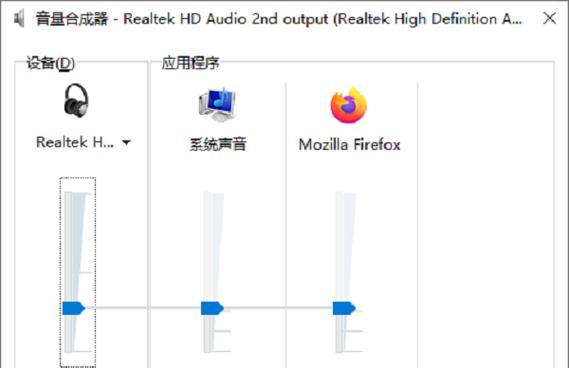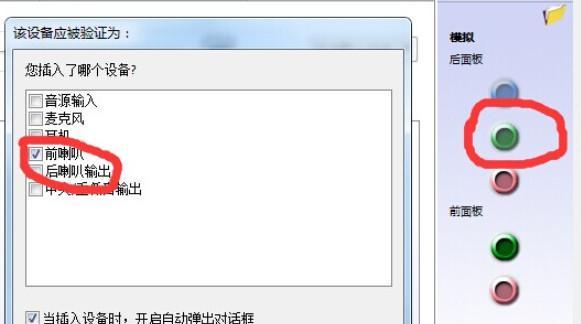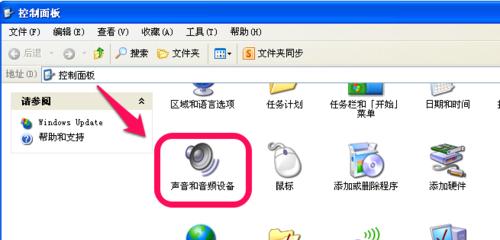现代人的日常离不开电脑,电脑的声音在我们的生活中扮演着重要的角色。然而,当你使用台式电脑的时候,突然发现电脑无声,也许你会感到困惑,不知道该怎么办。不要担心,本文将为大家介绍解决台式电脑无声问题的方法。
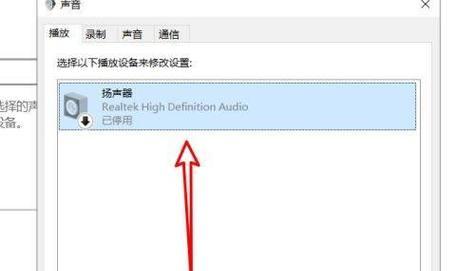
检查音频输出设备是否连接好
在使用台式电脑时,有时候我们会意外发现没有声音了。这时我们首先要检查的是电脑的音频输出设备是否连接正常。查看电脑的音频输出接口,看看是否插入耳机或扬声器,确认插头与接口是否良好连接。
检查音量设置
如果音频输出设备正常连接且电源供应正常,但仍然没有声音,那么我们需要检查电脑的音量设置。可以右键点击电脑桌面的音量图标,进入音量设置页面,检查是否有静音选项,是否将音量设置为0。

检查驱动程序
如果以上两种方法检查均正常,但是电脑仍然没有声音,那么我们需要检查驱动程序。驱动程序是电脑硬件和操作系统之间的桥梁。如果驱动程序损坏或过期,可能会导致音频输出设备无法正常工作。在设备管理器中查看电脑的声卡驱动程序是否正常。
更新驱动程序
如果你发现驱动程序已经过期,或者损坏,你可以通过更新驱动程序来解决问题。打开设备管理器,选择声卡设备,右键选择更新驱动程序。然后选择搜索计算机上的驱动程序软件或者自动搜索更新的选项,更新驱动程序即可。
重启电脑
有时候重启电脑也是解决无声问题的一种简单有效的方法。关闭电脑,断开所有电缆和设备,重新启动电脑,检查是否有声音输出。

检查第三方音频软件
如果你已经尝试以上方法,但电脑仍然没有声音,那么你需要检查是否有第三方音频软件对电脑声音进行了限制或者关闭。可以打开任务管理器,关闭所有的应用程序,重新打开音频软件,检查是否有声音输出。
检查声卡是否损坏
如果你发现电脑经过以上方法尝试后仍然没有声音输出,那么有可能是声卡本身损坏。可以在设备管理器中查看是否有黄色的感叹号标记,如果有的话,那么可以考虑更换新的声卡设备。
检查扬声器或耳机
如果你使用的是扬声器或者耳机,检查是否损坏或者连接线是否松动。可以尝试用其他设备进行测试,确认是否存在硬件问题。
检查音频线松动
若是发现电脑没有声音,不妨检查一下音频线有无松动或插错了插口。可将音频线拔下再重新插入,在确保连接好的情况下,此时再检查一下声音是否能够正常输出。
清洁电脑内部
电脑长期使用,会有很多灰尘和杂物积累在内部,导致电脑元件不能正常工作。清洁电脑内部可以有效解决电脑无声问题。先关闭电源,并将所有的设备断开。打开电脑主机,用清洁剂喷在散热器和风扇上,清理内部的灰尘。
检查操作系统是否出现问题
电脑操作系统出现问题,也可能导致电脑无声。可以在设备管理器中查看是否有黄色的感叹号标记,如果有的话,那么可以考虑重新安装操作系统。
检查软件设置
如果你发现电脑没有声音,有时候只是由于软件设置问题导致的。打开音频软件的设置页面,检查是否有静音选项或者音量设置为0。
使用在线工具解决
如果你对电脑操作不是很熟悉,也不知道应该如何处理电脑无声问题,那么可以使用在线工具来进行诊断。这些工具可以自动检测电脑的声卡驱动程序、软件设置和硬件设备等方面是否存在问题,并给出相应的修复方案。
寻求专业帮助
如果你经过多次尝试都未能解决电脑无声问题,或者电脑硬件出现了故障,那么你可以寻求专业帮助。可以联系电脑维修人员或者官方客服,寻求相应的解决方案。
当你发现电脑无声时,不要惊慌失措,按照以上方法逐一尝试。只要坚持不懈,你一定能找到解决问题的方法,恢复完美音效。